
無料加工アプリ・VSCOの使い方を徹底解説!お洒落でエモい加工の仕方も大紹介♡
Contents[OPEN]
項目を整理して使いやすくカスタマイズ
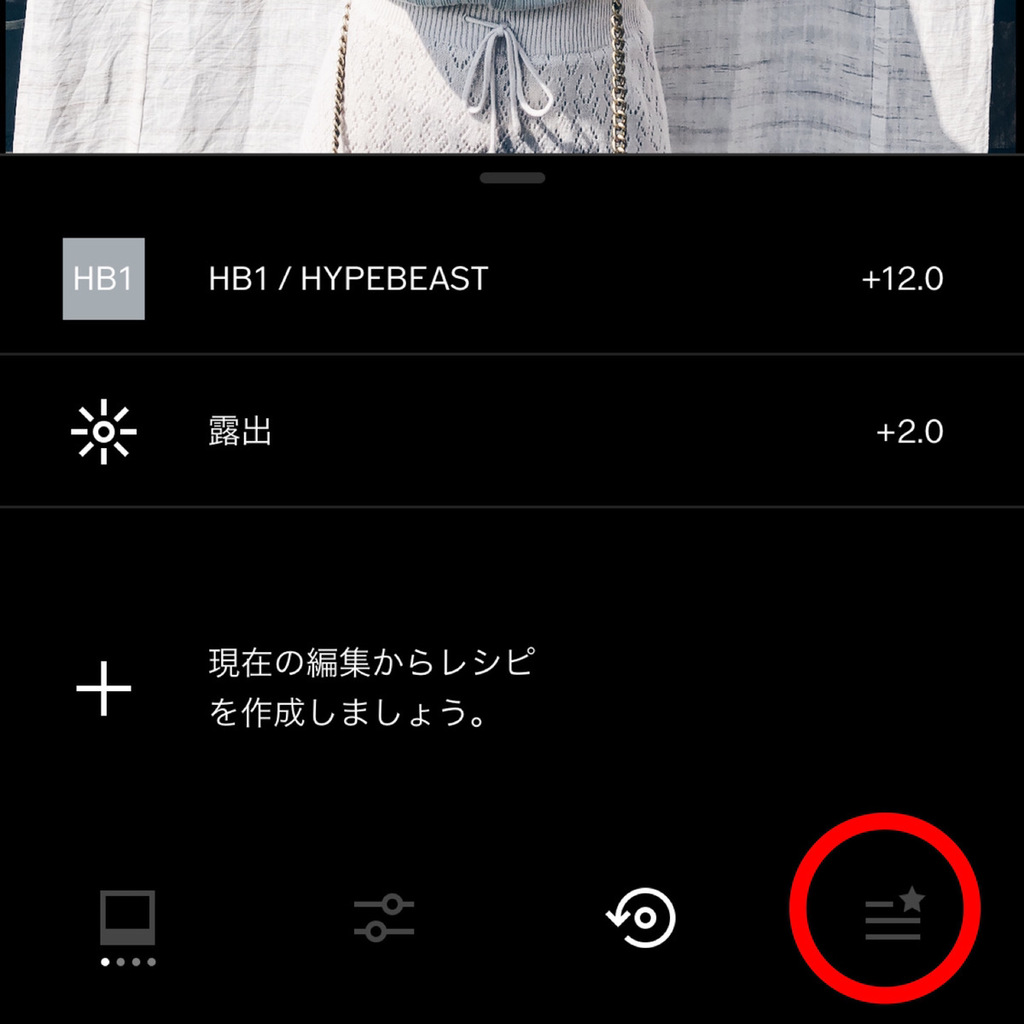
一番右のアイコンは、項目をカスタムすることができる画面です。
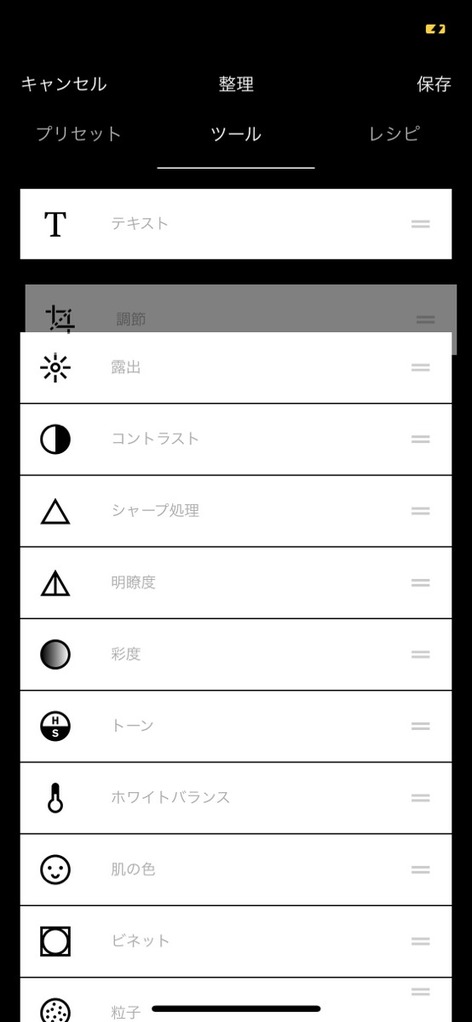
フィルターや調整ツール、レシピを、非表示にしたり順番を入れ替えたりできます。
項目を長押ししてスライドさせると順番を移動できるので、自由にカスタムしてみてください!
保存する際にはVSCOに投稿しないように注意!

完成したら次へを押して保存しますが…
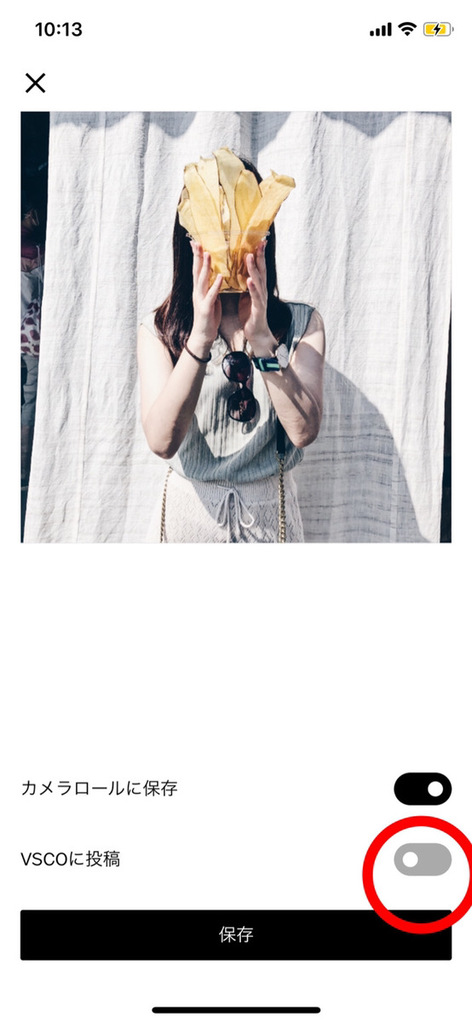
その際には「VSCOに投稿」のスイッチがオンになっている状態なので注意してください!
これがオンになっているまま保存すると、先ほど言ったVSCOにあるギャラリーに投稿されてしまいます。
投稿したくない人は「VSCOに投稿」をオフにして保存しましょう!
VSCOでできるお洒落な加工まとめ
それでは最後に、VSCOでできるお洒落な加工をいくつか紹介していきたいと思います!
温かみのあるVSCOオレンジ加工

オレンジ加工にするなら「M5」を使うことをおススメします!これだけでも結構温かみのある色になります

さらにホワイトバランスで黄色のほう(右側)にバーを持っていくと…もっとオレンジが強くなります!自分の好みで調節してみてください!
アメリカン風なVSCOブルー加工

ホワイトバランスを逆に青のほうに動かすと、アメリカ風のブルー加工ができます!
さわやかな印象になってかっこいいですね!フィルターは何をかけても大丈夫ですが「HB1」などが私は好きです
白加工

このような白っぽい加工をするには、私はまず「HB1」のフィルターをかけます。
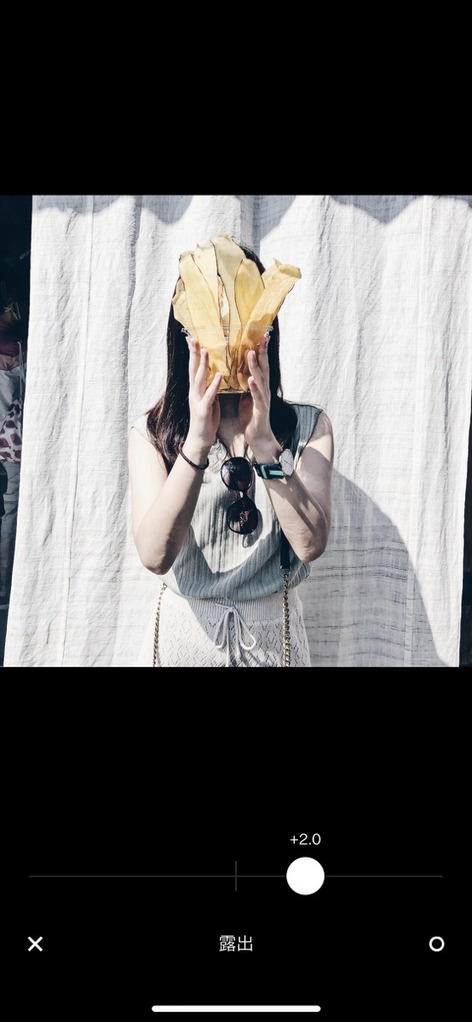
それから露出を上げています!
そうすることで明るさが増して白く見えます!
VSCO: 写真加工・動画編集アプリ
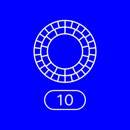
開発:Visual Supply Company
掲載時の価格:無料
Ver:iOS 210.0 / Android 210